古铜色,三步调色古铜色清新图片(2)
来源:公众号摄影后期思维
作者:谷了然修图师
学习:26975人次
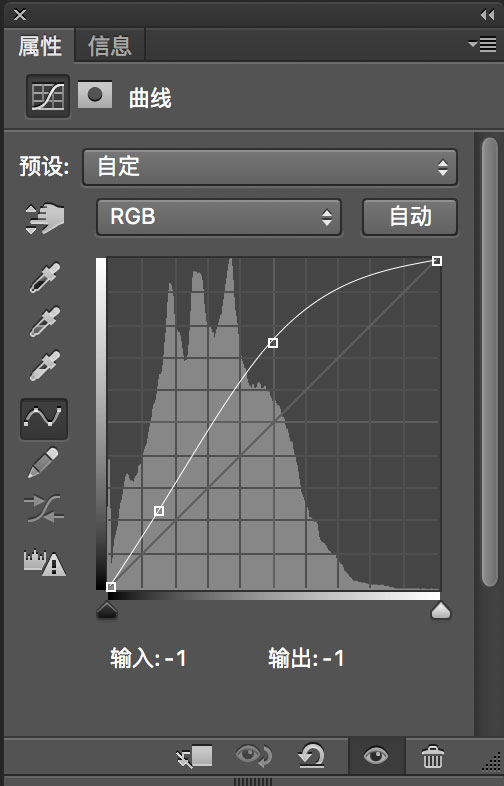
效果:

在提亮之后我们发现皮肤缺少质感,肤色并不是很好看,所以需要调整皮肤,可以再次将暗部选择出来,新建立一个曲线调整层:
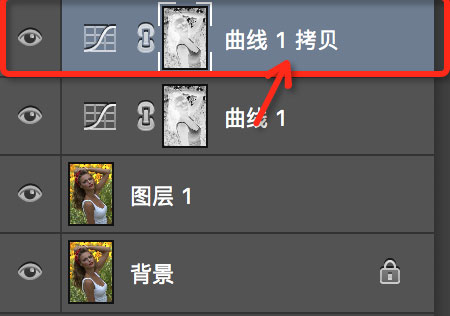
然后选择曲线调整层中选中红色通道,加红:
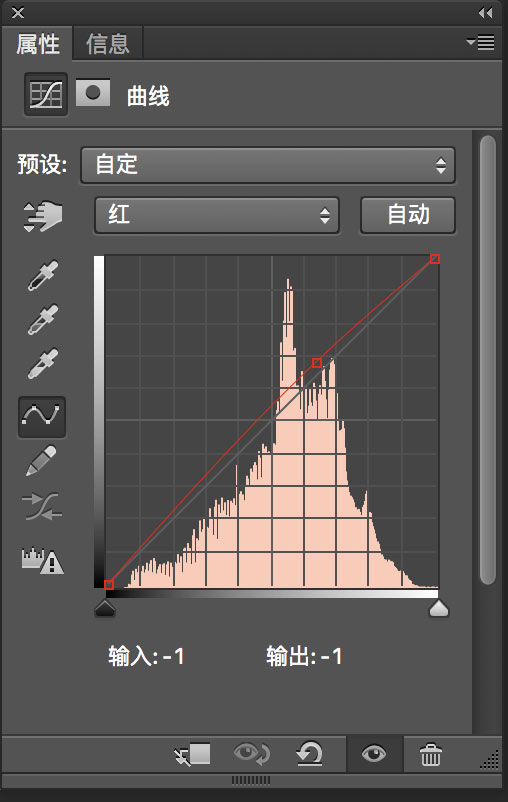
再选中蓝色通道,减蓝(其实就是加黄色):

这样皮肤相对来说就会更有质感。这个时候就需要注意整体的环境是否协调,如果不协调,那就要用蒙版恢复回来,所以这步最好是和之前的暗部提亮那个曲线调整层给分开来操作,可以方便我们进行局部的修复调整。
效果:

第三步:
接着我们就可以开始进行环境调整了,目前环境看来不是很理想,黄色的饱和度太高,并且背景看着还有点脏,所以我们需要降低黄色的饱和度,并且试着提高明度,看看感觉:
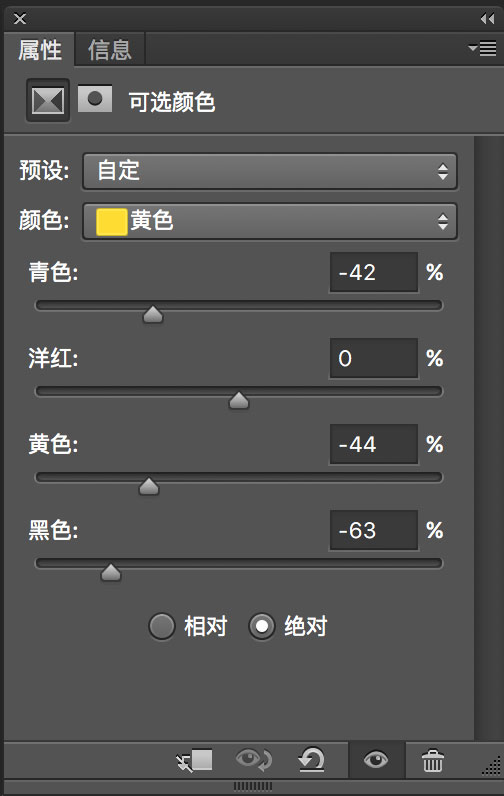
效果:

目前来看整体还是可以的,但皮肤的质感降低了,我们在这里可以选择用蒙版恢复,也可以先不管,再单独建立一个曲线进行调整:
学习 · 提示
相关教程
关注大神微博加入>>
网友求助,请回答!
 练手
练手 前我的作业:
前我的作业:












